第3章 常用控件
- 格式:doc
- 大小:993.00 KB
- 文档页数:66



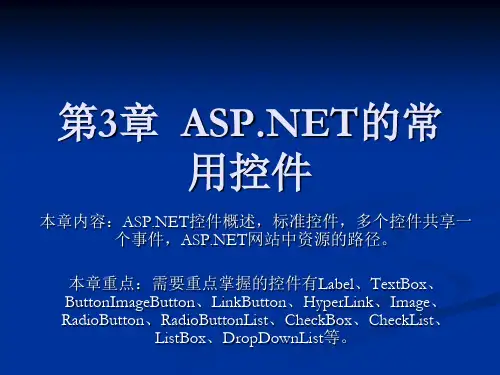

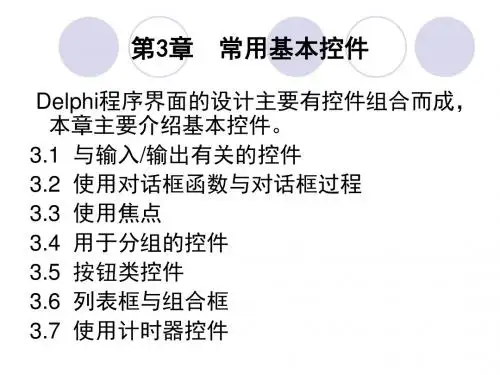


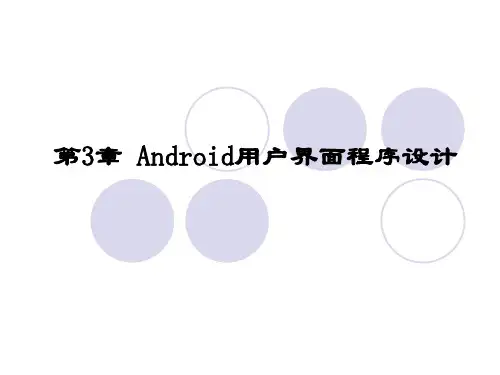
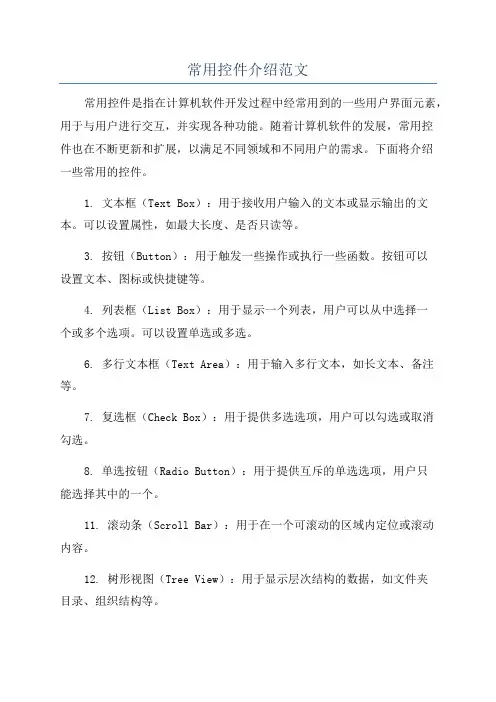
常用控件介绍范文常用控件是指在计算机软件开发过程中经常用到的一些用户界面元素,用于与用户进行交互,并实现各种功能。
随着计算机软件的发展,常用控件也在不断更新和扩展,以满足不同领域和不同用户的需求。
下面将介绍一些常用的控件。
1. 文本框(Text Box):用于接收用户输入的文本或显示输出的文本。
可以设置属性,如最大长度、是否只读等。
3. 按钮(Button):用于触发一些操作或执行一些函数。
按钮可以设置文本、图标或快捷键等。
4. 列表框(List Box):用于显示一个列表,用户可以从中选择一个或多个选项。
可以设置单选或多选。
6. 多行文本框(Text Area):用于输入多行文本,如长文本、备注等。
7. 复选框(Check Box):用于提供多选选项,用户可以勾选或取消勾选。
8. 单选按钮(Radio Button):用于提供互斥的单选选项,用户只能选择其中的一个。
11. 滚动条(Scroll Bar):用于在一个可滚动的区域内定位或滚动内容。
12. 树形视图(Tree View):用于显示层次结构的数据,如文件夹目录、组织结构等。
15. 对话框(Dialog Box):用于显示一些特定功能的窗口,如文件选择框、颜色选择框等。
16. 菜单栏(Menu Bar):用于显示程序的菜单选项,可以通过菜单项执行功能或打开窗口。
17. 工具栏(Tool Bar):通常位于窗口上方,用于提供快速访问常用功能的按钮。
18. 消息框(Message Box):用于显示一些提示、警告或错误信息,通常有确定、取消等按钮。
19. 时间选择器(Date Picker):用于选择日期和时间,可显示日历和时间选择器。
总结:常用控件是计算机软件开发过程中不可或缺的一部分,可以通过这些控件来构建用户友好的界面,并实现各种功能。
通过理解和掌握这些控件的特点和用法,可以更高效地进行软件开发工作。
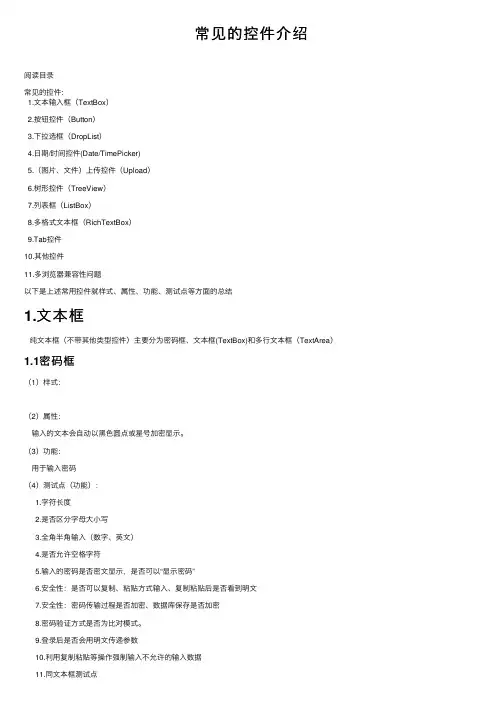
常见的控件介绍阅读⽬录常见的控件:1.⽂本输⼊框(TextBox)2.按钮控件(Button)3.下拉选框(DropList)4.⽇期/时间控件(Date/TimePicker)5.(图⽚、⽂件)上传控件(Upload)6.树形控件(TreeView)7.列表框(ListBox)8.多格式⽂本框(RichTextBox)9.Tab控件10.其他控件11.多浏览器兼容性问题以下是上述常⽤控件就样式、属性、功能、测试点等⽅⾯的总结1.⽂本框纯⽂本框(不带其他类型控件)主要分为密码框、⽂本框(TextBox)和多⾏⽂本框(TextArea)1.1密码框(1)样式:(2)属性:输⼊的⽂本会⾃动以⿊⾊圆点或星号加密显⽰。
(3)功能:⽤于输⼊密码(4)测试点(功能):1.字符长度2.是否区分字母⼤⼩写3.全⾓半⾓输⼊(数字、英⽂)4.是否允许空格字符5.输⼊的密码是否密⽂显⽰,是否可以“显⽰密码”6.安全性:是否可以复制、粘贴⽅式输⼊、复制粘贴后是否看到明⽂7.安全性:密码传输过程是否加密、数据库保存是否加密8.密码验证⽅式是否为⽐对模式。
9.登录后是否会⽤明⽂传递参数10.利⽤复制粘贴等操作强制输⼊不允许的输⼊数据11.同⽂本框测试点1.2⽂本框(1)样式:(2)属性:普通⽂本框,允许输⼊⽂本、数字等类型的字符(3)功能:⽤于普通⽂本的输⼊和显⽰,常搭配其他控件使⽤(4)测试点(功能):1.输⼊中⽂、英⽂⼤⼩写、数字、特殊字符,构建有效等价类和⽆效等价类2.全⾓半⾓输⼊(数字、英⽂)和显⽰3.输⼊框是否为必填项(空输⼊)4.是否可以输⼊空格以及对空格的处理(包括全⾓半⾓、中英⽂、⽂本⾸尾、⽂本间的空格)5.字符长度6.⽀不⽀持快捷键操作(Enter、Ctrl+“C/V/X/A/Z”复制粘贴剪切全选撤销等)7.数值型、⽇期型、时间型⽂本框的合法性校验8.利⽤复制粘贴等操作强制输⼊不允许的输⼊数据9.特殊字符(串):单引号、双引号、分号、Null、null、/、\、转义字符、</html>等10.JavaScript代码:<b>Hello</b>、alert("hello")11.html代码:<font>你好</font>、<script>alert(/xss/)</script>12.注⼊式Bug1.3多⾏⽂本框(1)样式:(2)属性:可以输⼊复数⾏的⽂本。
第3章 常用内部控件Visual Basic的控件是Visual Basic事先编制好、可以用来实现程序中相关任务的工具。
每个控件都有大量的属性、事件和方法,供用户在设计时或在代码中修改和使用。
通过控件编程,程序员避免了大量重复性的工作,能够以最快的速度和效率来开发具有良好用户界面的应用程序。
Visual Basic中的控件通常分为两类:一类是内部控件(又称为标准控件),一类是ActiveX控件。
内部控件是由系统预先定义好、在应用程序中可以直接使用的对象,这些控件被“封装”在Visual Basic 的EXE文件中,不可从工具箱中删除。
内部控件按控件的功能,可以分为下面几类: 按钮框架控件:包括命令按钮(CommandButton)、框架(Frame)、单选按钮(OptionButton)、复选框(CheckBox)。
文本显示控件:标签(Label)、文本框(TextBox)。
列表控件:列表框(ListBox)、下拉列表框(ComboBox)。
图片图形控件:图片框(PictureBox)、图像框(Image)、形状(Shape)、直线(Line)。
其他控件:滚动条(VScrollBar、HScrollBar)、计时器(Timer)等。
本章将结合部分实例对这些内部控件的用法和作用进行详细的介绍。
3.1 命令按钮(CommandButton)命令按钮是应用程序用户界面中的最常用控件之一。
命令按钮的主要用途就是在用户单击它时,执行一段编写好的代码,来完成指定任务。
图3.1所示为Visual Basic关闭时的提示窗口,图中以红线标出的就是三个命令按钮。
图3.1 命令按钮3.1.1 命令按钮的常用属性如前所属,命令按钮的主要作用是:用户单击该命令按钮后,就会触发相应的事件过程,去执行指定的操作,来完成程序预定的功能。
命令按钮要完成上述任务,还需要多个属性的支撑,下面将对命令第3章常用内部控件按钮最常用的属性进行说明。
第3章常用控件控件是在系统内部定义的用于和用户交互的基本单元。
在所有的控件中,根据它们的使用及Visual C++6.0对其支持的情况,可以把控件分为Windows普通控件(如编辑框、列表框、组合框等)、MFC扩展控件和ActiveX控件。
ActiveX控件可以理解成是一个OLE(Object Linking and Embedding,对象连接与嵌入)组件,它既可用于Windows应用程序中,也可用于Web页面中。
本单重点介绍在MFC应用程序中经常使用的控件,主要有静态控件、按纽、编辑框、列表框、组合框、滚动条、进展条、旋转按纽控件、滑动条、日期时间控件、列表控件和树控件。
3.1 创建和使用控件在MFC应用程序中使用控件不仅简化编程,还能完成各种常用功能。
为了更好地发挥控件的作用,还必须理解和掌握控件的属性、消息以及创建和使用的方法。
3.1.1 控件的创建方法控件的创建方式有以下两种:一种是在对话框模板中用编辑器指定控件,也就是说,将对话框看作控件的父窗口。
这样做的好处是显而易见的,因为当应用程序启动该对话框时,Windows系统就会为对话框创建控件,而当对话框消失时,控件也随之清除。
另一种是编程方式,即调用MFC相应控件类的成员函数Create来创建,并在Create函数指定控件的父窗口指针。
例如,下面的示例过程是使用编程方式来创建一个按纽。
【例3.1】创建一个名为CreateButton的基于对话框的应用程序,用编程方式创建一个对话框,并在对话框上安装一个按纽控件。
制作步骤如下:1 创建基于对话框的应用程序CreateButton。
2. 将项目工作区切换到ClassView选项卡,展开所有结点,右击CCreateButtonDlg类名,弹出快捷菜单。
从快捷菜单中选择Add Member Variable(添加成员变量)命令。
对出现的对话框,作以下操作:(1)在Variable Type(变量类型)编辑框中输入CButton(MFC按纽类)。
(2)在Variable Name(变量名)编辑框中输入m_btnWnd。
(3)在Access(访问权限)选择框中,选取public。
需要说明的是,在MFC中,每一种类型的控件都用相应的类来封装。
如编辑框控件的类是CEdit,按纽控件的类是CButton,通过这些类创建的对象来访问其成员,从而实现控件的相关操作。
3. 在项目工作区窗口的ClassView页面中,将CCreateButtonDlg结点展开,双击OnInitDialog函数名,在该函数中添加下列代码(在return TRUE语句前添加):BOOL CCreateButtonDlg::OnInitDialog(){ …// TODO: Add extra initialization herem_btnWnd.Create("你好",WS_CHILD|WS_VISIBLE|BS_PUSHBUTTON|WS_TABSTOP,CRect(20,20,120,40),this,201);//创建CFont *font=this->GetFont();//获取对话框的字体m_btnWnd.SetFont(font);//设置控件字体return TRUE; // return TRUE unless you set the focus to a control }分析和说明:●前面曾说过,由于OnInitDialog函数在对话框初始化时被调用,因此将对话框中的一些初始化代码都添加在此函数中。
●由于Windows操作系统使用的是图形界面,因此在MFC中,对于每种界面元素的几何大小和位置常使用CPoint类(点)、CSize类(大小)和CRect 类(矩形)来描述(以后还会讨论)。
●代码中,CButton类成员函数Create用来创建按纽控件,该函数第一个参数用来指定按纽的标题,第二个参数用来指定按纽控件的样式,其中BS_PUSHBUTTON(BS_开头的)是按纽类封装的预定义样式,表示创建的是按键按纽。
WS_CHILD(子窗口)、WS_ViSIBlE(可见)、WS_TABSTOP(可用Tab键选择)等都是CWnd类封装的预定义窗口样式,它们都可以直接引用,当多个样式指定时,需要使用运算符“|”来连接。
第三个参数用来指定它的父窗口中的位置和大小,第四个参数用来指定父窗口指针,最后一个参数是指定该控件的标识值。
●由于按纽是作为对话框的一个子窗口来创建的,因此WS_CHILD样式是必不可少的,且还要使用WS_VISIBlE使控件在创建后显示出来。
4. 编译并运行,其结果如下图所示。
以上可以看出,控件编程创建方法是使用各自封装的类的Create成员函数来创建,它的优点是能动态创建,但涉及到的编程内容比较复杂,且不能发挥对话框编辑器的可视化优点,故在一般情况下都采用第一种方法,即在对话框模板中用编辑器指定控件。
3.1.2 控件的消息及消息映射应用程序创建一般控件或公共控件之后,当控件的状态发生改变(例如用户利用控件进行输入)时,控件就会向其父窗口发送消息,这个消息称为“通知消息”。
对于每个消息,系统都会用一个MSG结构来纪录,MSG具有下列原型:typeDef struct tagMSG{HWND hwnd; //接收到消息的窗口句柄UINT message; // 消息WPARAM wParam; //消息的附加信息LPARAM lParam; //消息的附加信息DWORD time; //消息传送时的时间POINT pt; //消息传送时,光标所在的屏幕坐标} MSG;对于一般控件来说,其通知消息通常是一条WM_COMMAND消息,这条消息的wParam 参数的低位字中含有控件标识符,wParam参数的高位字则为通知代码,lParam参数则是指向控件的句柄。
而对于有些控件,其通知消息通常是一条WM_NOTIFY消息,这条消息的wParam参数是发送通知消息的控件的标识符,而lParam参数则是指向一个结构指针。
1. 映射控件消息不管是什么控件消息,一般都可以用ClassWizard对它们加以映射(仍以例3.1来说明)。
(1)打开工程CreateButton,将项目工作区窗口切换到ResourceView,双击Dialog资源下的标识IDD_CREATEBUTTON_DIALOG,打开CreateButton项目的对话框资源模板。
(2)选中“TODO:在这里设置对话框控制”控件,按Delete键将它删除。
从控件工具箱中拖放添加一个按纽控件,如下图所示,保留其默认属性。
(3)按Ctrl+W键,打开ClassWizard对话框,在Class name列表中选择CCreateButtonDlg;在Object IDs列表中选IDC_BUTTON1,这是添加按纽后,系统自动为此按纽设置的默认标识符;在Messages列表框中选择BN_CLICKED消息。
(4)单击Add Function按纽或双击BN_CLICKED消息,出现Add Member Function对话框,在这里可以输入成员函数的名称,系统默认的函数名OnButton1,单击OK按纽,BN_CLICKED消息映射函数添加到Member function列表中。
说明:不同资源对象(控件、菜单命令等)所产生的消息是不相同的,例如,按纽控件IDC_BUTTON1的消息有两个:BN_CLICKED和BN_DOUBLECLICKED,分别表示当用户单击或双击该按纽时产生的消息。
一般不需要对OK(确定)与Cancel(取消)按纽进行消息映射,因为系统已自动设置了这两个按纽的动作,当用户单击这两个按纽时都将自动关闭对话框,且OK(确定)按纽动作还使得对话框数据有效。
(5)双击OnButton1或单击Edit Code按纽,定位到CCreateButtonDlg::OnButton1函数实现的源代码,添加以下代码:void CCreateButton::OnButton1(){MessageBox(_T(“你按下了Button1按纽”));}(6) 编译并运行,其效果如下图所示。
这就是按纽BN_CLICKED消息的映射过程,其他控件的消息也可以类型操作。
2. 映射控件通用消息上述的过程是映射一个控件的某一个消息,事实上也可以通过WM_COMMAND消息的映射来处理一个或多个控件的通用消息,如下面的过程:(1)按Ctrl+W键,打开ClassWizard对话框,在Class name下拉列表栏选CCreateButtonDlg,在Object IDs列表框中选CCreateButtonDlg,在Messages列表框中找到并双击OnCommand,这样OnCommand消息函数就添加好了,如下图所示。
需要说明的是,由于OnCommand函数是一个用来处理WM_COMMAND消息是虚函数,因此这里添加的OnCommand函数事实上是一个在类中实际调用的函数,可称为“实例函数”。
这样的映射操作,可以称为“对虚函数OnCommand的重载”。
(2)双击消息函数OnCommand或单击Edit Code按纽,定位到CCreateButtonDlg::OnCommand函数的实现的源代码处,添加下列代码:BOOL CCreateButtonDlg::OnCommand(WPARAM wParam, LPARAM lParam){// TODO: Add your specialized code here and/or call the base classWORD nCode=HIWORD(wParam); //控件的通知消息WORD nID=LOWORD(wParam);//控件的ID号if((nID=201)&&(nCode==BN_CLICKED))MessageBox(_T("你按下了你好按纽"));if((nID==IDC_BUTTON1)&&(nCode==BN_CLICKED))MessageBox(_T("这是OnCommand处理的结果"));return CDialog::OnCommand(wParam,lParam);}(3)编译并运行,其效果如下图所示。
说明:●在MFC中,资源都是用其ID来标识的,而各资源的ID号本身就是数值,因此上述代码中,201和IDC_BUTTON1都是程序中用来标识按纽的ID,201是前面创建控件时指定的ID值。
●在上述编写的代码中,Button1按纽的BN_CLICKED消息用不同的方式处理了两次,即同时存在两种函数OnButton1和OnCommand,因此若单击Button1按纽,系统会先执行哪一个函数呢?测试的结果表明,系统首先执行OnCommand,然后执行OnButton1。